在使用电脑的过程中,有时候我们可能会遇到电脑开机后出现黑屏,而且只能看到一个鼠标箭头,无法进入系统。这种情况往往让人感到无所适从,不知道该如何解决。本...
2025-06-11 129 电脑开机黑屏
电脑开机后屏幕不亮是许多人在使用电脑时常常遇到的问题之一。无论是桌面电脑还是笔记本电脑,开机黑屏都会给用户带来困扰。当电脑开机屏幕不亮时,我们应该如何解决呢?

检查电源线是否连接正常
确认显示器是否正常工作
重新启动电脑
检查电脑硬件连接
尝试进入安全模式
检查显卡驱动是否正常
更新或重新安装显卡驱动程序
检查显示设置
检查电脑内存是否损坏
清理电脑内部尘埃
检查操作系统是否出现故障
尝试使用外接显示器
修复操作系统文件错误
重置BIOS设置
寻求专业帮助
1.检查电源线是否连接正常:确保电源线已经插入电源插座并连接到电脑的电源接口上,确认电源线连接是否紧固。若电源线连接不牢固,可能会导致电脑开机黑屏。
2.确认显示器是否正常工作:检查显示器的电源是否打开,并确认显示器的连接线是否插入电脑的显示接口。可以尝试连接其他设备来测试显示器是否正常工作。

3.重新启动电脑:按住电脑主机的电源按钮长按5秒钟,待电脑完全关机后再次按下电源按钮,尝试重新启动电脑。
4.检查电脑硬件连接:检查电脑内部的硬件连接是否松动或脱落,如内存条、硬盘、显卡等,若有松动或脱落的情况,则需要重新插入固定。
5.尝试进入安全模式:在电脑启动过程中按下F8键,进入安全模式。若在安全模式下能够正常显示屏幕,则说明可能是某个驱动程序或软件导致了开机黑屏问题。
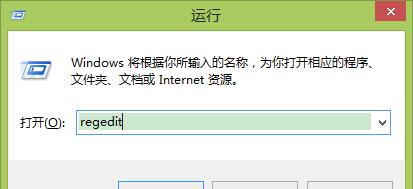
6.检查显卡驱动是否正常:打开设备管理器,查看显卡驱动程序是否正常工作。若驱动程序出现黄色感叹号或问号的标志,说明驱动程序可能需要更新或重新安装。
7.更新或重新安装显卡驱动程序:前往显卡官方网站下载最新的驱动程序,或使用驱动精灵等软件来更新显卡驱动程序。若驱动程序已经是最新版本,可以尝试重新安装驱动程序。
8.检查显示设置:右键点击桌面空白处,选择“显示设置”,确保显示器设置为主显示器,并调整分辨率和刷新率等参数。
9.检查电脑内存是否损坏:使用内存测试软件,如Windows内置的“Windows内存诊断工具”来检查电脑内存是否出现问题。
10.清理电脑内部尘埃:长时间使用电脑后,内部积聚的尘埃可能导致电脑散热不良,从而引发开机黑屏问题。定期清理电脑内部尘埃,可以有效预防这一问题的发生。
11.检查操作系统是否出现故障:使用Windows系统自带的“系统还原”功能,将系统恢复到之前的一个稳定状态。
12.尝试使用外接显示器:连接外接显示器到电脑上,如果外接显示器能正常显示,则说明电脑本身的显示器可能有问题,需要进行更进一步的检查或修复。
13.修复操作系统文件错误:使用Windows系统自带的“系统文件检查工具”来扫描并修复操作系统文件中的错误。
14.重置BIOS设置:在电脑启动过程中按下Del键或F2键等,进入BIOS设置界面,将设置重置为默认值。
15.寻求专业帮助:若以上方法都无法解决问题,建议联系专业的计算机维修人员进行进一步的检测和修复。
当电脑开机屏幕不亮时,我们可以先检查电源线和显示器是否正常工作,然后尝试重新启动电脑和进入安全模式等。若问题仍未解决,可以检查硬件连接、显卡驱动、显示设置、内存等。如果仍然无法解决问题,可以尝试使用外接显示器或寻求专业帮助。通过以上的方法,相信大家可以更好地应对电脑开机黑屏问题。
标签: 电脑开机黑屏
相关文章

在使用电脑的过程中,有时候我们可能会遇到电脑开机后出现黑屏,而且只能看到一个鼠标箭头,无法进入系统。这种情况往往让人感到无所适从,不知道该如何解决。本...
2025-06-11 129 电脑开机黑屏
最新评论